上位ボックスメトリクス (Studio)
上位ボックスの指標について
上位ボックスの指標は、アンケートで好ましい回答をした回答者の割合を表示するために使用できます。
計算
最上位ボックスメトリックは、以下の式を使用して計算されます。
上位ボックス = 推奨者 / 総回答数回答者は、推奨者またはその他(批判者、中立)の 2 つのグループのいずれかに分類されます。回答者が推奨者であるかどうかは、定義したカットオフ値によって異なります。
例:推奨者のカットオフ値を9に設定すると、会社のサービスを9以上と評価した回答者は推奨者とみなされ、残りの回答者はその他として扱われます。
ヒント:トップボックスを作成するときに、未定義の値を合計に含めるかどうかを調整できます。
上位ボックスメトリックの定義
このセクションでは、上部ボックスの[定義]タブで入力する必要がある項目について説明します。
ヒント:指標を作成して書式設定する手順については、「指標の作成」を参照してください。
- 指標タイプを[上位ボックス]に設定します。
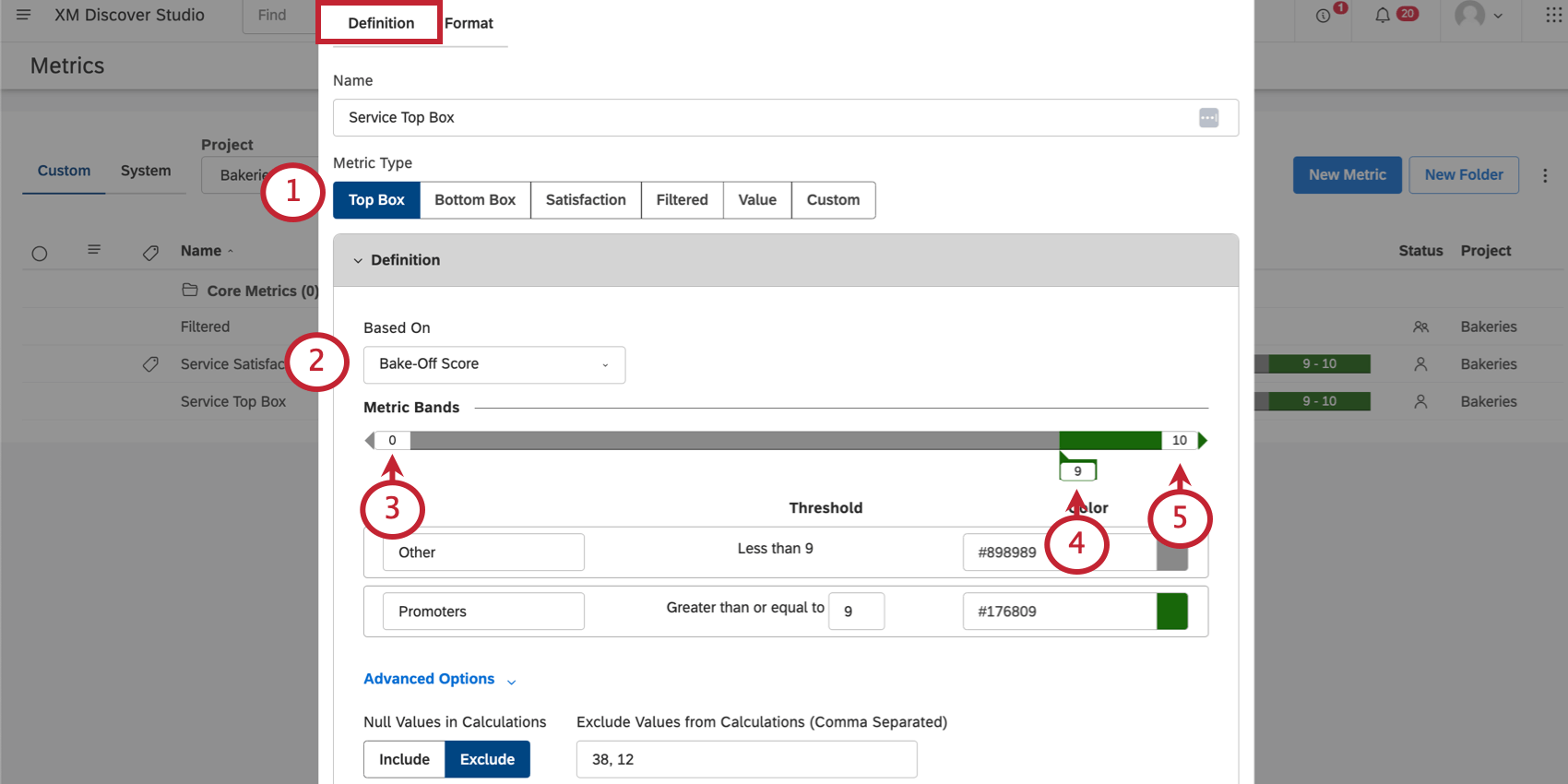
- メトリックの基準となる属性を選択します。
ヒント:数値属性のみを選択できます。
- 最小値を設定します。
ヒント:最小値と最大値は視覚的な目的でのみ使用されます。たとえば、最小値が 0 で最大値が 10 の場合、スコア 77 は引き続き推奨者であり、スコア -2 は [その他] 分類群に含まれます。
- プロモータとして選定するために、応答が以上である必要がある値を決定します。
- 最大値を設定します。
- グループに名前を付けます。通常の設定では、これらは [その他] および [推奨者] です。
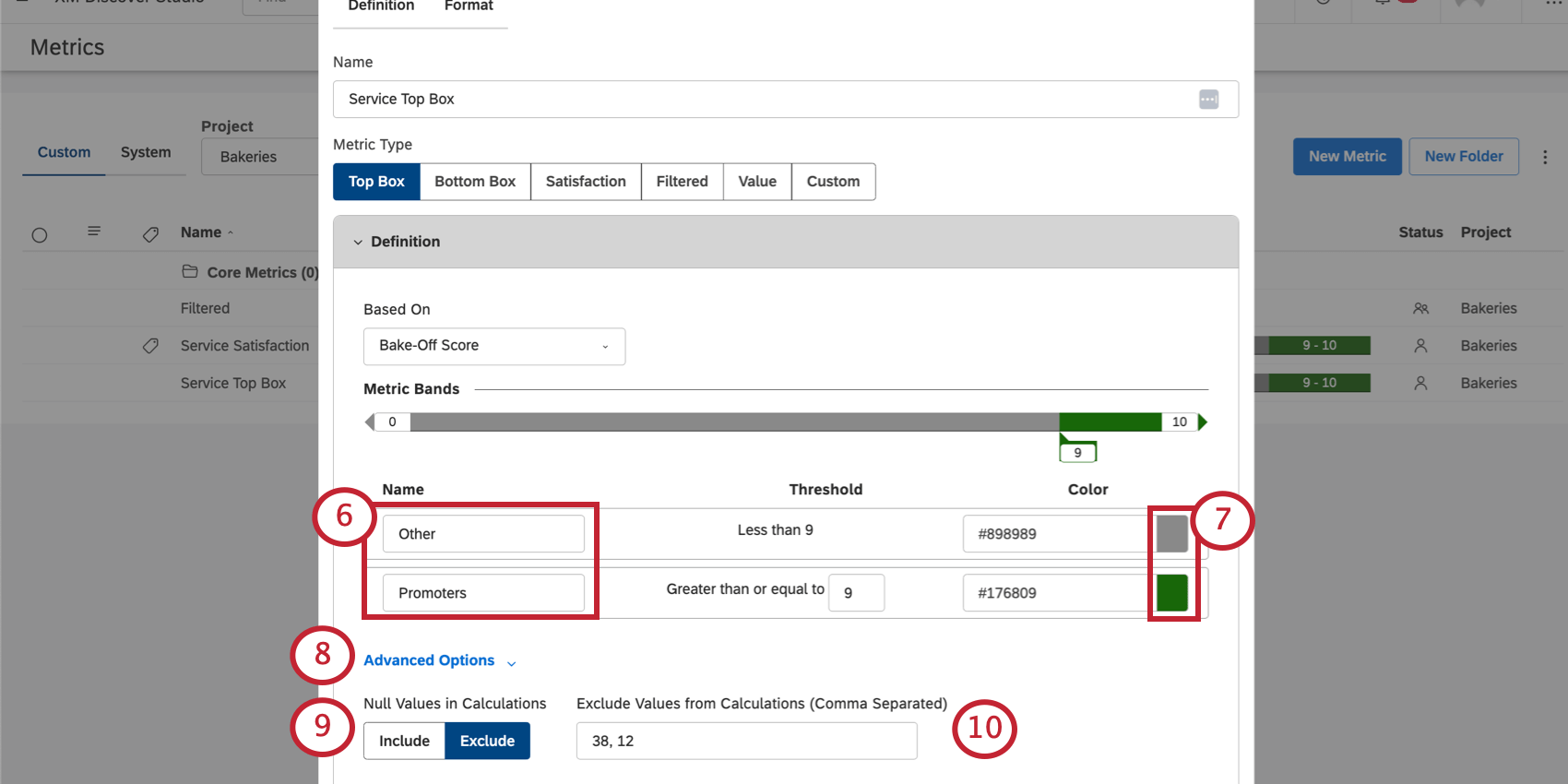
- その分類群のしきい値内にある回答の色を変更します。
- 定義する null 値がある場合は、[詳細オプション] をクリックします。
- 計算の Null 値については、
のいずれかを選択します。- 包含: 最上位ボックスの計算時に Null 値および未定義値を合計に含めます。
- 除外: 上位ボックスの計算時に、Null 値および未定義値を合計から除外します。
ヒント:この設定では、上部のボックスの計算に Null 値を含めるかどうかのみが決定されます。この設定では、Null 値がレポートに表示されるかどうかは決定されません (グループ化設定を参照)。
- 計算から値を除外 (カンマ区切り) で、計算から除外する値を入力します。
ヒント:完了したら、必ず変更を保存してください。